كيفية تعطيل طرق الدفع في WooCommerce
نشرت: 2022-06-23هل تبحث عن طرق مختلفة لتعطيل طرق الدفع في WooCommerce في ظل ظروف محددة؟ لدينا الدليل المثالي لك.
WordPress مع WooCommerce هو الحل الكامل لموقع الويب الخاص بك لتشغيل متجر على الإنترنت. هذا لأنه يسمح لك بإجراء جميع أنواع التخصيصات لطرق الدفع والبوابات والخيارات. وبالمثل ، يمكنك أيضًا تعطيلها لعملائك بناءً على ظروف معينة إذا لزم الأمر.
ولكن قبل أن ننظر في كيفية تعطيلها ، دعنا نلقي نظرة على سبب حاجتك إلى تعطيلها أولاً.
لماذا قد تحتاج إلى تعطيل طرق الدفع WooCommerce؟
قد تحتاج إلى تعطيل طرق الدفع في WooCommerce لعدة أسباب. كل هذا يتوقف على كيفية إدارة وتشغيل متجرك عبر الإنترنت. ولكن يتم تعطيل طرق الدفع في موقع ويب عادةً عندما يريد المسؤول اختبار بعض ميزات الدفع على موقعه على الويب أو عندما يتعين عليه معالجة بعض وسائل الراحة للعملاء .
يعد تعطيل طرق الدفع أمرًا شائعًا جدًا عندما يتعين على المتجر إجراء معاملات دولية مع دول متعددة أيضًا. تُستخدم معظم طرق الدفع في كل جزء من العالم ولكن بعضها قد لا يكون متاحًا لدولة واحدة أو بضع دول. قد تستخدم هذه المواقع بعض بوابات الدفع المحلية التي قد تكون غير مألوفة لبقية العالم.
خيارات الدفع هذه ليست ذات صلة بعملائك من بقية العالم. لذلك إذا كنت ترغب في الحفاظ على موقع الويب الخاص بك نظيفًا قدر الإمكان ، فإن تعطيل خيارات الدفع هذه للعملاء الذين لا يستخدمونها يمكن أن يكون أيضًا مساعدة كبيرة لك.
وبالمثل ، يمكنك أيضًا تعطيلها اعتمادًا على إجمالي سلة التسوق وأدوار المستخدم وأغراض الاختبار على موقع الويب الخاص بك وما إلى ذلك. كل ذلك يعود إلى حاجة موقع الويب الخاص بك وعملائك في النهاية.
الآن بعد أن أصبح لديك فهم موجز لسبب احتياجك إلى تعطيل طرق الدفع ، دعنا ننتقل إلى هذه العملية.
كيفية تعطيل طرق الدفع في WooCommerce
هناك 3 طرق رئيسية يمكنك من خلالها تعطيل طرق الدفع في WooCommerce. هم انهم:
- لوحة معلومات WooCommerce الافتراضية
- برمجيا
- باستخدام الإضافات
سنتناول كل خيار من هذه الخيارات بالتفصيل واحدًا تلو الآخر.
ولكن قبل أن نبدأ ، نفترض أنك قمت بإعداد WooCommerce بشكل صحيح على موقع WordPress الخاص بك واستخدمت أحد مظاهر WooCommerce المتوافقة. يرجى التأكد من أنك قمت أيضًا بتحديث المظهر والمكوِّن الإضافي ذي الصلة إلى أحدث إصدار لهما. سيؤدي ذلك إلى تقليل فرص الحصول على أي نوع من المشكلات غير الضرورية أثناء العملية.
1. قم بتعطيل طرق الدفع من لوحة معلومات WooCommerce الافتراضية
هذه هي أسهل طريقة يمكنك من خلالها تعطيل طرق الدفع في متجر WooCommerce الخاص بك. يمكنك تعطيل طرق دفع معينة أو جميعها دون استخدام أي رموز أو مكونات إضافية.
كل ما عليك فعله هو الذهاب إلى WooCommerce> الإعدادات من موقع WordPress الخاص بك وافتح علامة التبويب المدفوعات . هنا ، ستتمكن من رؤية جميع طرق الدفع المثبتة في متجرك عبر الإنترنت مع وصفها. يمكن أيضًا الاطلاع على حالة ما إذا كانت طريقة الدفع ممكنة أو معطلة في هذا القسم.
سيتم تمييز جميع طرق الدفع الممكّنة باللون الأرجواني أسفل عمود التمكين . إذا كنت ترغب في تعطيل أي من المدفوعات في متجر WooCommerce الخاص بك من هنا ، فما عليك سوى النقر فوق مفتاح تبديل العمود ممكّن .
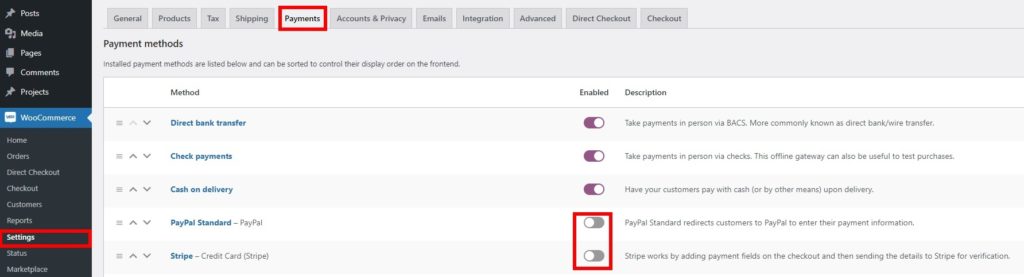
سيتم تبديل مفتاح التبديل وتحويله إلى اللون الرمادي. هذا يعني أن طريقة الدفع المعينة معطلة الآن لموقعك على الويب ولن تظهر في صفحة الخروج.
في هذا البرنامج التعليمي ، قمنا بتعطيل طرق الدفع لـ Stripe و PayPal. الآن إذا انتقلت إلى صفحة الدفع الخاصة بك ، فلن تكون خيارات الدفع لـ Stripe و PayPal متاحة لعملائك.
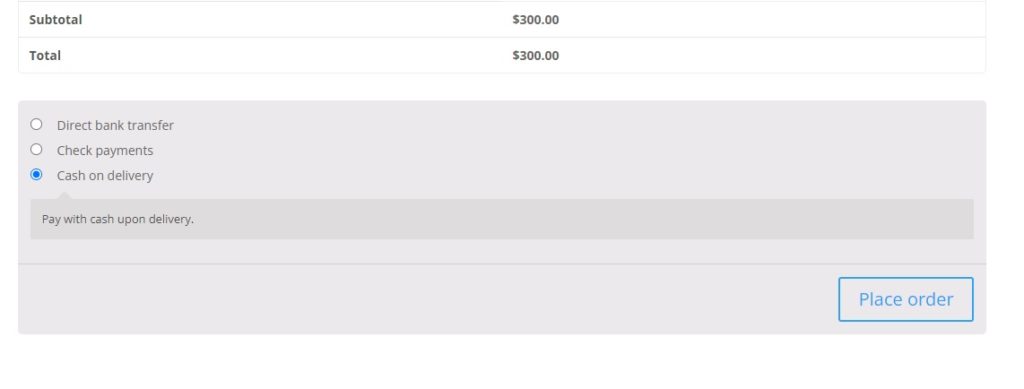
يمكنك أيضًا النقر فوق خيار الدفع وإلغاء تحديد خانة الاختيار "تمكين (بوابة الدفع)" لتعطيلها.
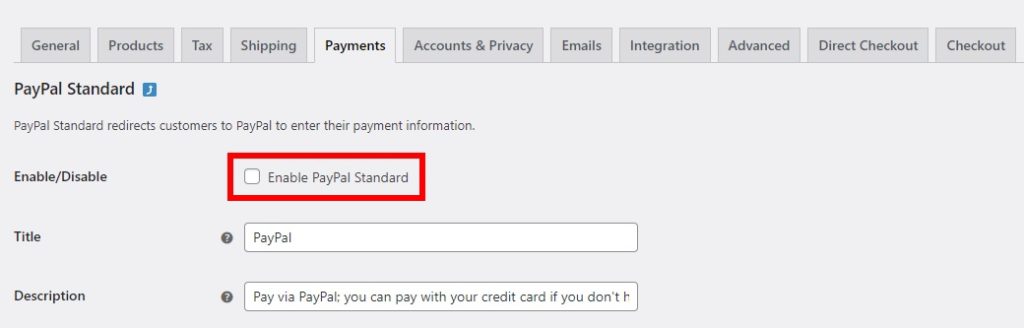
على الرغم من أن هذه خطوة سريعة وسهلة للغاية لتعطيل طرق الدفع في WooCommerce ، إلا أن لها حدودها . عندما تقوم بتعطيل خيار الدفع من لوحة معلومات WooCommerce ، فلن يكون متاحًا تمامًا للعملاء . ولكن إذا كنت بحاجة إلى تعطيل طرق الدفع في ظل ظروف معينة ، فسيتعين عليك البحث عن بدائل.
2. تعطيل طرق الدفع في WooCommerce برمجيًا
لتعطيل طرق الدفع في WooCommerce فقط في ظل ظروف محددة ، يمكن أن يكون النهج البرمجي أيضًا خيارًا رائعًا بالنسبة لك. يتيح لك WordPress و WooCommerce تحرير ملفاتهما الأساسية للسماح لك بتخصيص موقع الويب الخاص بك. لكنك ستحتاج إلى معرفة أساسية بالبرمجة أو توظيف شخص يمتلكها لاستخدام هذا النهج.
لذلك قبل المتابعة ، تأكد من إنشاء سمة فرعية لموقع الويب الخاص بك إما برمجيًا أو باستخدام أحد المكونات الإضافية للموضوعات الفرعية على موقع الويب الخاص بك. وبالمثل ، من الجدير بالذكر أيضًا إجراء نسخ احتياطي لموقع WordPress الخاص بك لأن أي تغييرات غير ضرورية على ملفاتك الأساسية قد تؤدي إلى مزيد من المشكلات على موقع الويب الخاص بك.
2.1. قم بإلغاء تنشيط جميع طرق الدفع
لنبدأ بأبسط واحد. يمكنك فقط إضافة سطر من الكود الخاص بك في ملف jobs.php الخاص بك لتعطيل جميع بوابات الدفع على موقع الويب الخاص بك مرة واحدة. يمكن أن يكون هذا مفيدًا للغاية إذا كنت ترغب في إجراء بعض التجارب على موقع الويب الخاص بك عندما يكون في وضع الصيانة.
لإضافة الرمز ، ما عليك سوى الانتقال إلى Appearance> Theme File Editor من لوحة معلومات WordPress الخاصة بك. هنا ، افتح ملف jobs.php وأضف الكود التالي إلى منطقة النص.
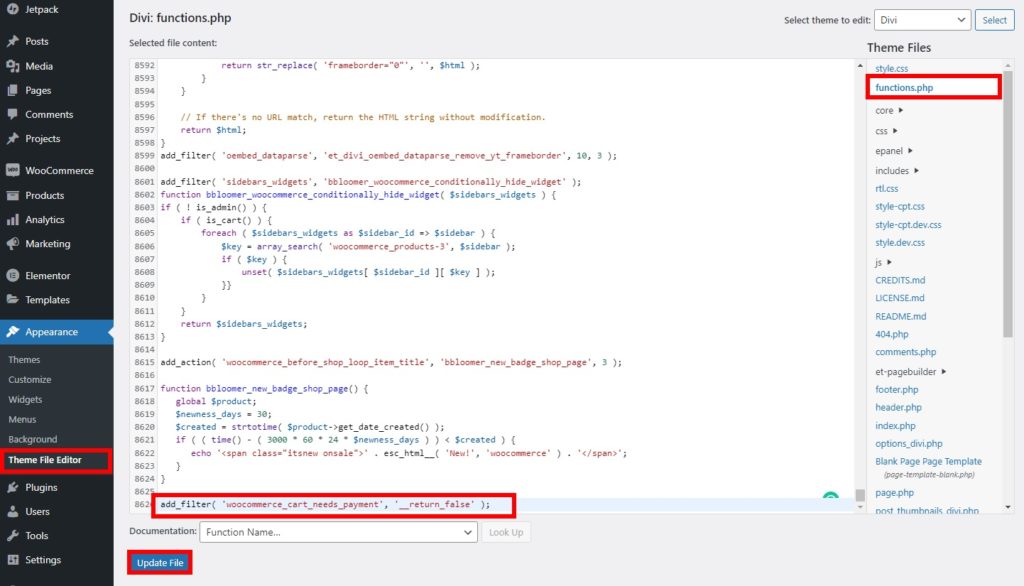
add_filter ('woocommerce_cart_needs_payment'، '__return_false') ؛لا تنس النقر فوق ملف التحديث لحفظ التغييرات.
عندما تقوم بمعاينة صفحة الخروج الخاصة بك ، ستتمكن من رؤية أن طرق الدفع معطلة على موقع الويب.
2.2. إخفاء خيارات الدفع لبلد معين
ليس هناك ما يضمن أن جميع طرق الدفع قد تعمل في كل جزء من العالم. قد لا تعمل بعض طرق الدفع في بعض البلدان. قد تحتاج إلى تعطيل طريقة الدفع لهذا البلد المعين فقط.
في مثل هذه الحالات ، يمكنك استخدام مقتطف الشفرة التالي باستخدام الرابط الثابت لمعرف البوابة.
في المثال التالي ، سيتم تعطيل بوابة الدفع PayPal لعملائك إذا كانت الدولة التي يوجد بها عنوان إرسال الفواتير هي الولايات المتحدة.
add_filter ('woocommerce_available_payment_gateways'، 'quadlayers_payment_gateway_disable_country') ؛
function quadlayers_payment_gateway_disable_country ($ available_gateways) {
إذا (is_admin ()) أعاد $ available_gateways؛
if (isset ($ available_gateways ['authorize']) && WC () -> customer-> get_billing_country () <> 'US') {
unset (available_gateways $ ['authorize']) ؛
} آخر {
if (isset ($ available_gateways ['paypal']) && WC () -> customer-> get_billing_country () == 'US') {
unset ($ available_gateways ['paypal]]) ؛
}
}
إرجاع $ available_gateways؛
}إذا كنت تواجه صعوبات في الحصول على معرف البوابة الصحيح ، فما عليك سوى الانتقال إلى علامة التبويب المدفوعات في لوحة معلومات WooCommerce مثل الخطوة المذكورة سابقًا. ثم افحص طريقة الدفع. ستتمكن من رؤية المعرف من وحدة التحكم هذه.

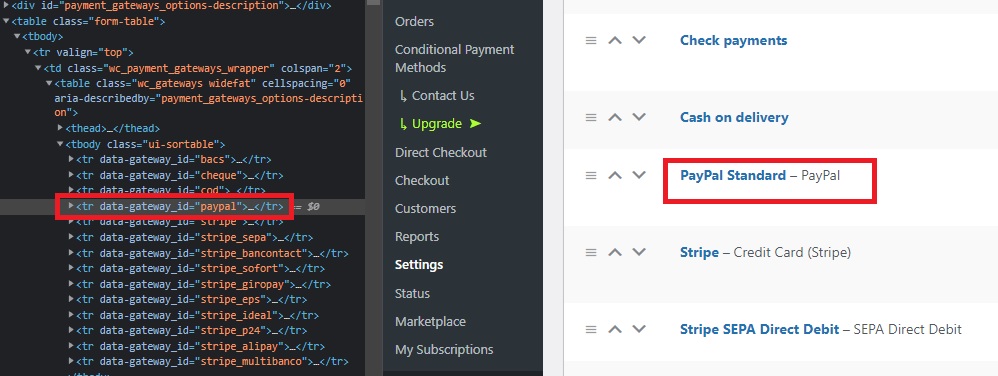
بعد إجراء جميع التغييرات اللازمة على الكود ، لا تنس تحديث الملف. الآن ، إذا قمت بمعاينة عملية الدفع الخاصة بك ، فسيتم تعطيل خيار PayPal إذا كان عنوان إرسال الفواتير في الولايات المتحدة.
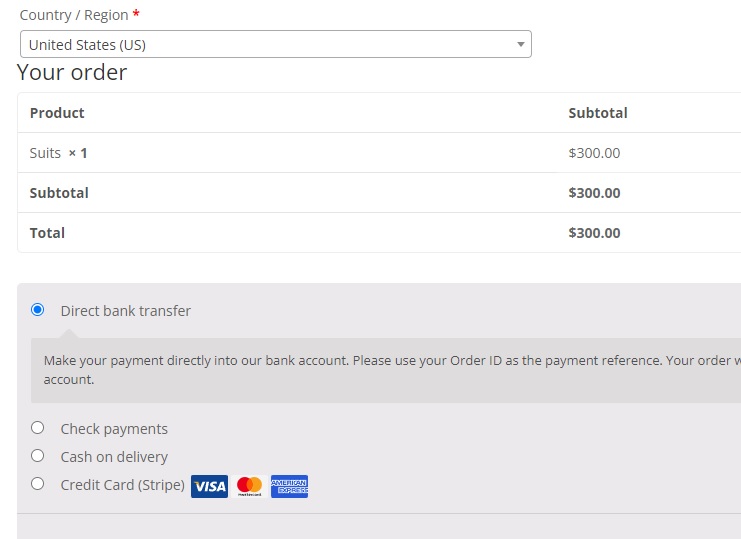
2.3 إخفاء بوابات الدفع بناءً على إجمالي سلة التسوق
قد تكون هناك بعض الحالات التي قد تحتاج فيها إلى تعطيل طرق الدفع في WooCommerce اعتمادًا على إجمالي سلة التسوق أيضًا. عندما يتجاوز مبلغ معين إجمالي سلة التسوق ، قد تحتاج إلى دفع بعض الرسوم الإضافية لبعض طرق الدفع. لتجنب ذلك ، يمكنك فقط تعطيل بوابة الدفع المعينة وإجبار العملاء على الدفع بخيار دفع بديل.
سيسمح لك مقتطف الشفرة التالي بالقيام بذلك.
add_filter ('woocommerce_available_payment_gateways'، 'quadlayers_disable_paypal_above_100') ؛
الدالة quadlayers_disable_paypal_above_100 ($ available_gateways) {
الحد الأقصى = 200 دولار ؛
إذا (WC () -> عربة التسوق-> الإجمالي> الحد الأقصى بالدولار) {
unset ($ available_gateways ['paypal]]) ؛
}
إرجاع $ available_gateways؛
}في العرض التوضيحي أعلاه ، سيتم تعطيل طريقة الدفع لـ PayPal إذا تجاوز إجمالي سلة التسوق 200 دولار.

3. تعطيل طرق الدفع باستخدام البرنامج المساعد
إذا كان استخدام الرموز كثيرًا بالنسبة لك ، فلدينا بديل جيد جدًا لك أيضًا. تسمح لك المكونات الإضافية بزيادة مرونة موقع الويب الخاص بك وتخصيصها لإضافة الميزات المطلوبة. لذلك ، يمكنك أيضًا استخدام مكون إضافي لتعطيل طرق الدفع باستخدام مكون إضافي.
سنستخدم المكون الإضافي WooCommerce Disable Payment Methods بناءً على شروط سلة التسوق لهذا القسم. إنه مكون إضافي مجاني وسهل الاستخدام وكما هو مقترح في الاسم نفسه ، فإنه يتيح لك تعطيل طرق الدفع وفقًا للإجمالي الفرعي لسلة التسوق. لنبدأ بتثبيت البرنامج المساعد.
3.1. تثبيت وتنشيط البرنامج المساعد
لتثبيت المكون الإضافي ، انتقل إلى الإضافات> إضافة جديد من لوحة معلومات WordPress وابحث عن المكون الإضافي أولاً. بعد العثور على المكون الإضافي ، انقر فوق التثبيت الآن لبدء تثبيت المكون الإضافي.
سيستغرق تثبيت المكون الإضافي بضع ثوانٍ فقط. قم بتنشيط المكون الإضافي بمجرد اكتماله.
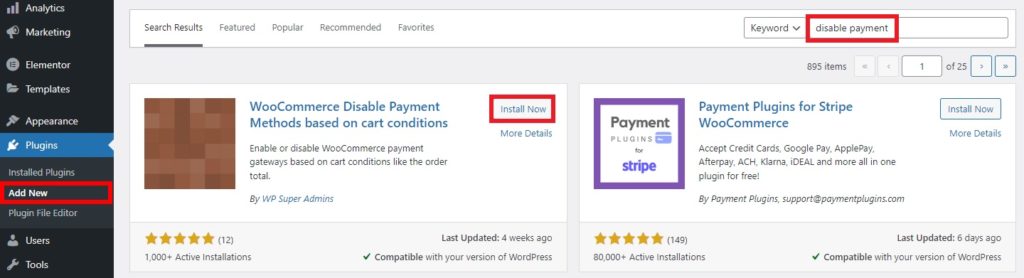
يحتوي المكون الإضافي أيضًا على إصدار متميز يفتح مجموعة متنوعة من الميزات. إذا كنت ترغب في استخدامه ، فستحتاج إلى تثبيت المكون الإضافي يدويًا.
3.2 إضافة شروط عربة التسوق
بمجرد تنشيط المكون الإضافي ، انتقل إلى WooCommerce> طرق الدفع الشرطية من لوحة معلومات WordPress الخاصة بك مرة أخرى. هنا ، تأكد من تحديد خانة الاختيار الخاصة بشروط التمكين.
بعد ذلك ، سيتعين عليك البدء في إضافة الشروط بالنقر فوق إضافة شرط . ستتم إعادة توجيهك إلى صفحة إضافة شرط جديد.
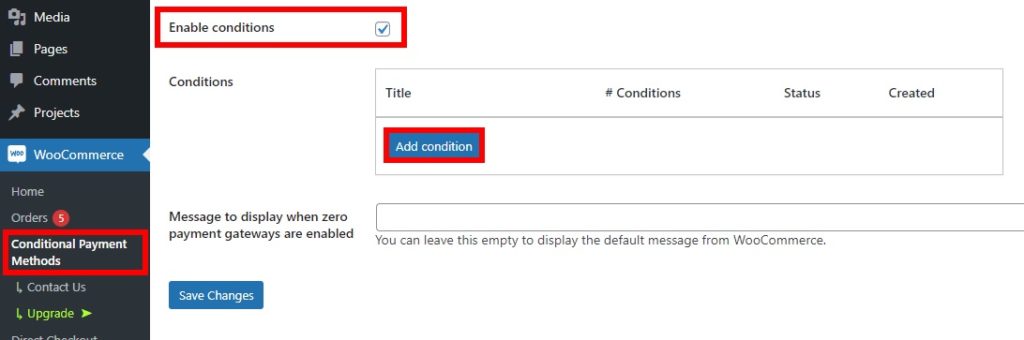
هنا ، أضف عنوان حالتك أولاً. بعد ذلك ، يمكنك تحديد إما تعطيل أو تمكين طريقة الدفع حسب الحالة. نظرًا لأننا نريد تعطيل طريقة الدفع ، حدد خيار تعطيل طريقة (طرق) الدفع .
الآن ، حدد طرق الدفع التي تريد تعطيلها في ظل الشرط المعين. يمكنك حتى تحديد طرق دفع متعددة. أخيرًا ، قم بتعيين الشروط التي تريد تعطيل طرق الدفع الخاصة بها. على سبيل المثال ، قمنا بتعيين شرط لتعطيل PayPal عندما يكون مبلغ سلة التسوق أكبر من 200 دولار تمامًا مثل الطريقة البرمجية.
يمكنك إضافة شرط جديد أو تجميع عدة شروط بتكرار هذه العملية. أخيرًا ، انشر الشرط بمجرد إجراء جميع التغييرات اللازمة عليه.
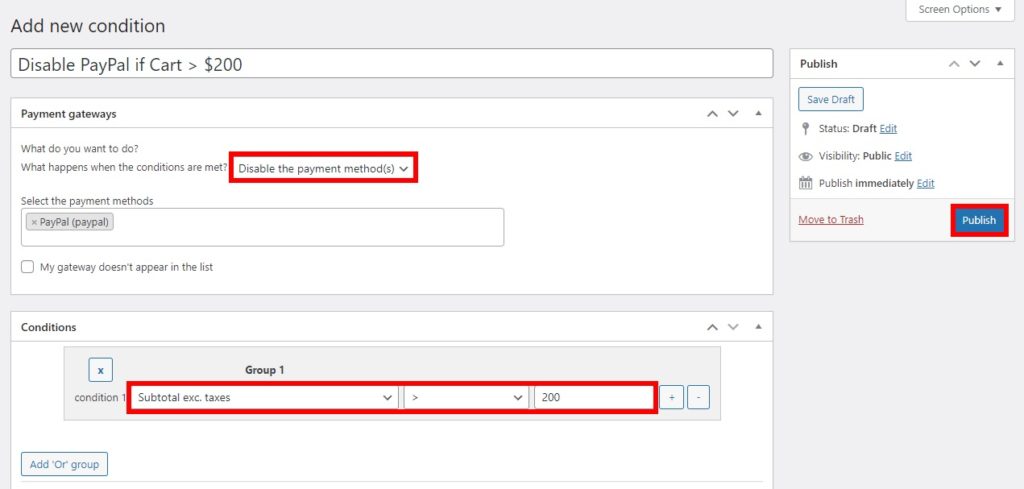
عند معاينة صفحة الخروج ، سيتم تعطيل طريقة الدفع المحددة عندما تتجاوز سلة التسوق الشرط.

هذا هو! لقد قمت للتو بتعطيل طرق الدفع باستخدام مكون إضافي وفقًا لشروط سلة التسوق المحددة
استنتاج
هذه هي الطريقة التي يمكنك بها تعطيل طرق الدفع على موقع WooCommerce الخاص بك . يمكن أن تكون مفيدة جدًا بالنسبة لك إذا كنت ترغب في إخفاء طرق الدفع أو تعطيلها للعملاء الذين لا يمكنهم استخدام خيارات الدفع المحددة. كما أنه يساعدك في الحفاظ على موقع الويب الخاص بك نظيفًا وأكثر فاعلية.
للتلخيص ، ألقينا نظرة على 3 طرق لتعطيل طرق الدفع في هذا البرنامج التعليمي. هم انهم:
- لوحة معلومات WooCommerce الافتراضية
- برمجيا
- باستخدام البرنامج المساعد
الطريقة الأسهل والأسرع لتعطيل خيارات الدفع هي من خلال لوحة معلومات WooCommerce. ومع ذلك ، لا يمكنك تعطيلها من خلال لوحة القيادة إذا كان عليك إضافة شروط معينة لها.
بدلاً من ذلك ، إذا كنت ترغب في تعطيل عدد من بوابات الدفع المحددة فقط في ظل ظروف معينة ، فإن أفضل خيار لك هو استخدام النهج البرمجي. هناك الكثير من التخصيصات التي يمكنك القيام بها باستخدام مقتطفات التعليمات البرمجية المتعلقة بها.
ولكن إذا لم تكن على دراية كاملة بالبرمجة ، فيمكنك حتى استخدام مكون إضافي لتعطيل طرق الدفع في ظل ظروف معينة.
إذا كنت ترغب في زيادة تخصيص صفحة الخروج الخاصة بك بجانب طرق الدفع ، فيمكنك أيضًا استخدام المكونات الإضافية مثل WooCommerce Direct Checkout و WooCommerce Checkout Manager.
فهل يمكنك تعطيل طرق الدفع في متجرك الإلكتروني الآن؟ ما هي الطريقة الأكثر ملاءمة لك؟ لو سمحتوا دعونا نعرف في التعليقات.
في هذه الأثناء ، إليك بعض المقالات الأخرى التي قد تكون مفيدة لك:
- كيفية إضافة وتحرير حالة الطلب المخصص في WooCommerce
- أفضل ملحقات علامة تبويب منتج WooCommerce
- كيفية إضافة مدونة إلى WooCommerce
